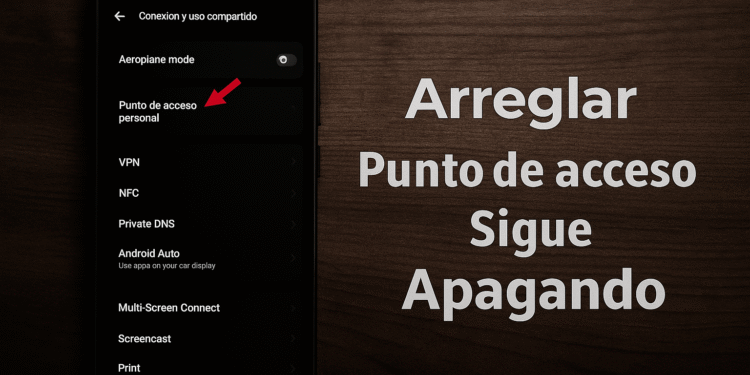Hotspot Android: 7 truques para evitar que ele desligue sozinho ⚡📶
Se você ponto de acesso Se o seu celular continua desligando sem motivo aparente, pode ser muito frustrante, especialmente quando você precisa compartilhar sua internet com alguém. Então, qual é a solução para um hotspot Android que fica desligando? 📶🤔
Esse problema pode ocorrer por vários motivos, incluindo um bug de software, uma versão desatualizada do Android, aplicativos em segundo plano, etc. Abaixo, compartilhamos algumas das melhores maneiras de resolver o problema de desligamento dos hotspots do Android. 🔧✨
1. Reinicie seu dispositivo Android

Seu ponto de acesso móvel pode estar desligando automaticamente devido a um erro do sistema. Reiniciar seu smartphone Android pode ajudar a resolver esse problema. 🔄
Reiniciar limpa erros e libera todos os processos em segundo plano. Então, pressione e segure o botão liga/desliga do seu Android e selecione Reiniciar.
Após a reinicialização, ligue o hotspot novamente e peça para outras pessoas se conectarem. Verifique se o hotspot ainda desliga automaticamente. 🔍💻
2. Desabilite o desligamento automático do hotspot
Os smartphones Android geralmente têm um recurso que desativa automaticamente os hotspots pessoais quando estão inativos. Se esse recurso estiver ativado, você precisará desativá-lo. Veja como fazer: 🛠️
1. Abra o aplicativo Configurações no seu smartphone Android.

2. Quando o aplicativo Configurações abrir, toque em Conexão e Compartilhamento.

3. Em Conexão e Compartilhamento, toque em Hotspot pessoal.

4. Em seguida, desabilitar o interruptor para Desligar automaticamente o hotspot pessoal.

3. Desabilite o limite de dados para hotspot
Todos os celulares Android permitem que você controle a quantidade de dados que pode ser usada na conexão do hotspot. Se você já definiu um limite de uso de dados no seu hotspot pessoal, é hora de desativá-lo. Veja como aumentar seu limite de dados. 📊
1. Para começar, abra o aplicativo Configurações no seu telefone Android.

2. Quando o aplicativo Configurações abrir, toque em Conexão e Compartilhamento.

3. Em seguida, toque em Hotspot pessoal.

4. Na tela do Hotspot Pessoal, toque em Gerenciamento de conexão.
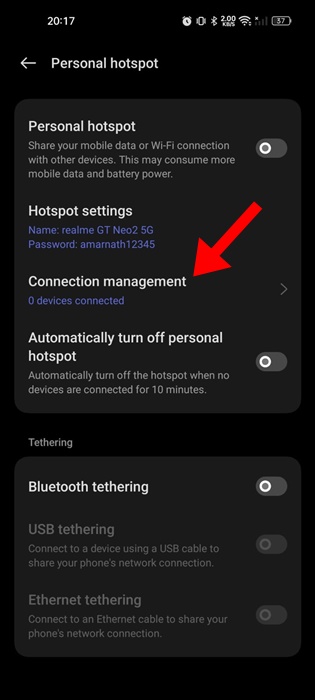
5. Em seguida, toque em Limite de uso de dados.
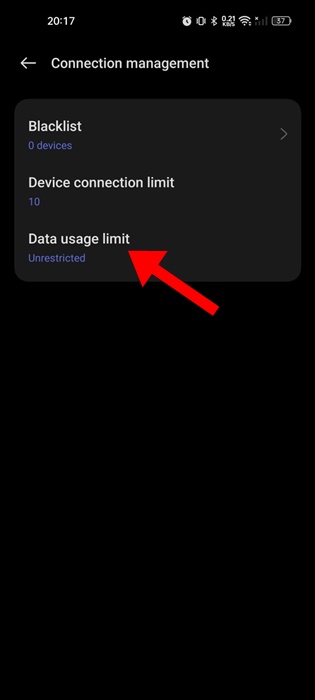
6. Se você deseja remover o limite de uso de dados, selecione Sem restrições. Caso contrário, você pode aumentar o limite conforme necessário. 📈
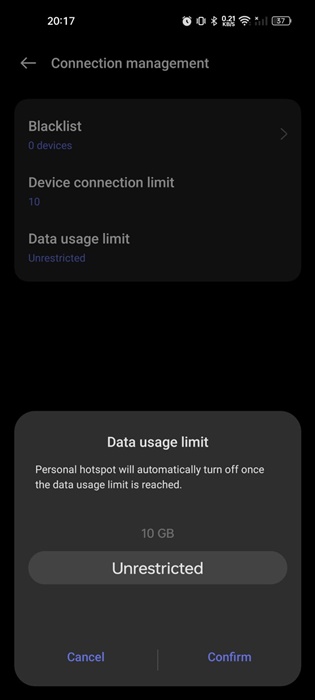
4. Desative o modo de economia de energia
Se a bateria do seu telefone estiver fraca e o modo de economia de energia estiver ativado, o Android Hotspot poderá desligar automaticamente para economizar bateria.
Alguns telefones O Android desabilita automaticamente as conexões de hotspot celular quando a bateria cai abaixo de 25%. 💔
Portanto, é recomendável desativar o modo de economia de energia no seu smartphone Android para resolver o problema de desligamento automático do ponto de acesso.
1. Abra o aplicativo Configurações no seu telefone Android.

2. Quando o aplicativo Configurações abrir, toque em Bateria.

3. Na bateria, toque em Modo de economia de energia.

4. Na próxima tela, desligue o interruptor do Modo de economia de energia.

5. Redefinir as configurações de rede
Se você seguiu todos os métodos que compartilhamos e seu ponto de acesso móvel continua desligando automaticamente, é hora de redefinir suas configurações de rede. 🌐
Redefinir as configurações de rede no Android provavelmente resolverá o problema. Veja como fazer isso. 🛠️
1. Abra o aplicativo Configurações no seu telefone Android.

2. Role para baixo e toque em Configurações adicionais o Gestão Geral.
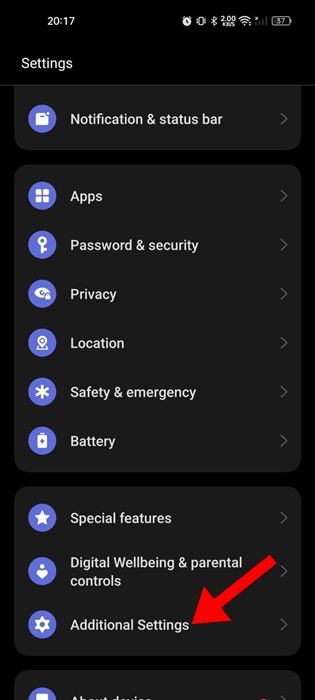
3. Em seguida, toque em Backup e restauração.

4. Na tela Backup e Redefinição, toque em Redefinir telefone.

5. Na próxima tela, toque em Redefinir as configurações de rede.

6. Verifique sua identidade confirmando a senha/impressão digital do seu telefone.
7. Na caixa de confirmação, toque em Redefinir as configurações de rede de novo. 🔐
Aqui estão alguns métodos simples para resolver O problema do hotspot móvel Android que desliga automaticamente. Deixe-nos saber se precisar de mais ajuda com este problema nos comentários. Além disso, se você achar este guia útil, não se esqueça de compartilhá-lo com seus amigos! 🤝📱